Gør Windows 10 Desktop lettere at se på skærme med høj opløsning
Microsoft Windows 10 / / March 18, 2020
Sidst opdateret den

Skærme i høj opløsning får fotos og apps til at se fantastiske ud. Det gør desktop-programmer, ikke designet til høje opløsninger, også vanskelige at se.
Skærme i høj opløsning bliver mere almindelige på bærbare computere i disse dage. Mens tæt pakning af pixels i en lille skærm får fotos og apps til at se fantastiske ud, gør det også desktop-programmer, der ikke er designet til at køre i høje opløsninger, ser små og vanskelige at se.
Jeg bemærkede, at dette var et problem tilbage, da jeg først fik min Overflade RT (første gener). Mens dens skærmopløsning ikke er høj efter dagens standarder, og apps ser godt ud på det, var det at bruge skrivebordet via touch en smertefuld oplevelse. For mere om det, kan du læse vores artikel om hvordan man gør Surface RT-skrivebordet mere berøringsvenligt.
Hvis du har en bærbar skærm med en opløsning på 1920 × 1080 eller højere og har svært ved at se desktop-programmerne, skal du følge disse trin.
Gør Windows 10-programmer lettere at se
Trin 1. Højreklik på skrivebordet og vælg Skærmindstillinger.
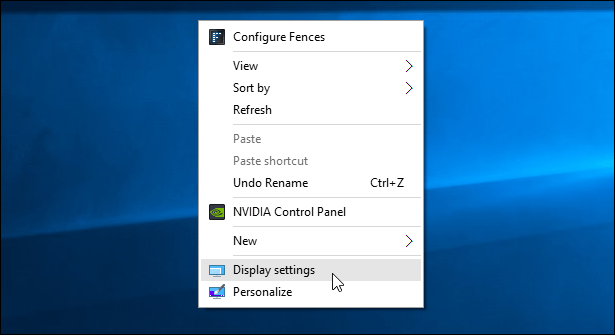
Trin 2. Flyt skyderen til 125%, hvilket tilfældigvis anbefales på dette Lenovo Flex 2.
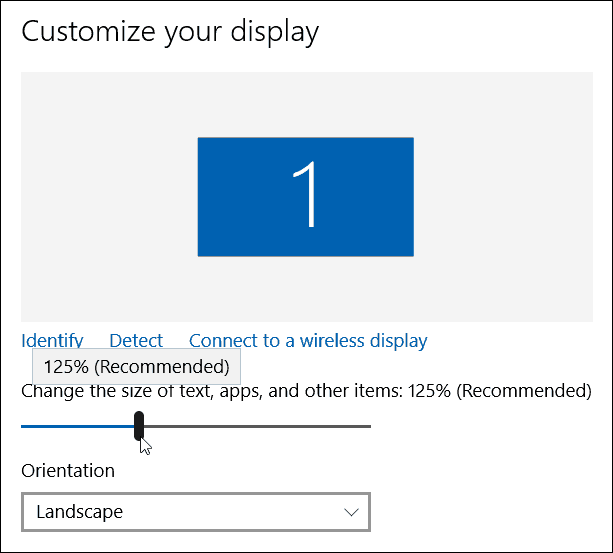
Hvis du vil have noget mere præcist i din situation, kan du bruge tilpassede størrelsesindstillinger. Højreklik på Start-knappen (Windows Key + X) at oprette skjult hurtig adgang menu og vælg Kontrolpanel. Gå derefter til Display og under Skift størrelse på emner vælg sæt a tilpasset skalering niveau link. Derefter kan du vælge procentdelen på listen eller trække linealen. Klik på OK, når du er færdig.
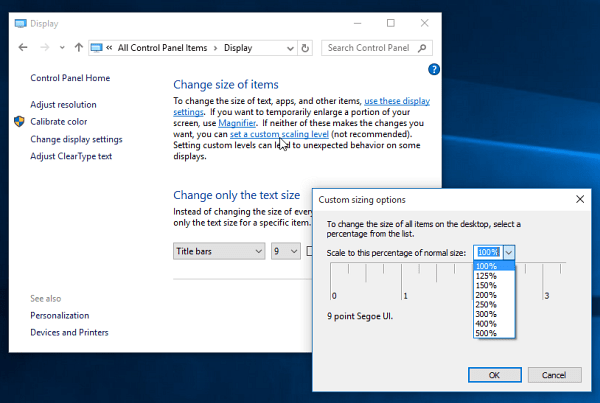
Trin 3. Klik på Anvend, og du bliver bedt om at logge ud og ind igen for at få den bedste oplevelse.
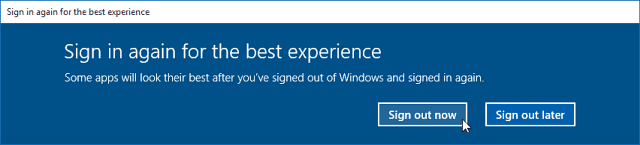
Det er det! Universal apps drage fordel af højopløsningen, men dette vil gøre desktop-apps, der ikke er designet til høje opløsninger, meget lettere at se og bruge.


